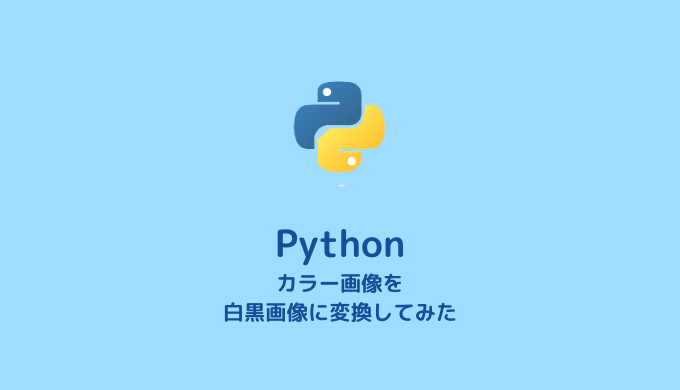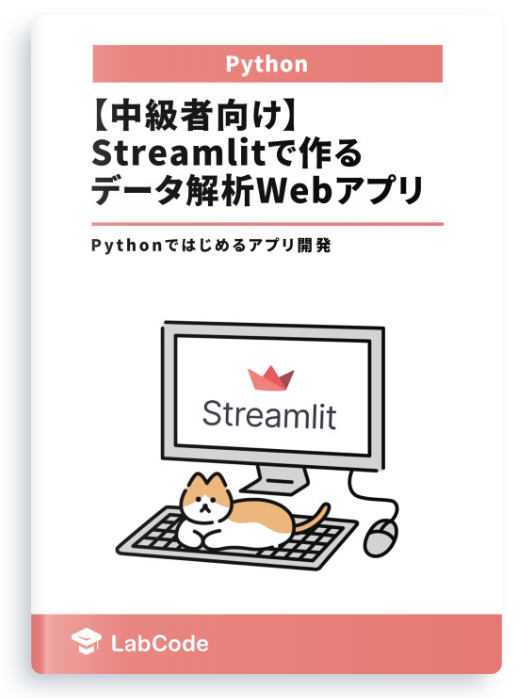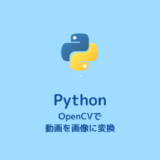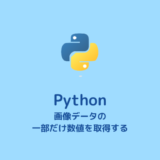カラー画像を白黒画像にして趣を出したいって人いますよね (たぶん)。
今回は数行のpythonのコードで簡単にカラー画像を白黒画像に変換できる方法をご紹介します。
Streamlitで作るデータ解析Webアプリの技術書を販売中
¥2,000 → ¥1,000 今なら50%OFF!!
データ解析をアプリで行う!
データ解析とグラフ描画を自動でしてくれるアプリが作れます!
扱うカラー画像と変換方法について
白黒画像に変換するカラーの画像は以下の猫ちゃんです。cat.jpgという名前でDesktop/Dr.code/python/data-analysis/monochrome-imageに置きます。

この猫ちゃんをいい感じの白黒画像にして趣を出すには、pythonのモジュールpillowを使用します。
めちゃくちゃ簡単にできます。
カラー画像を白黒画像に変換する具体的な方法 (サンプルコードあり)

Pillow(PIL)を使うための準備
pipコマンドを用いれば簡単にPillow(PIL)がインストールできます。
次のようにターミナルにコマンドを入力して、returnキーを押してください。
pip install pillow最終的にSuccessfullyというワードが書かれていれば、無事にインストール完了です。
すでにインストールされている場合は、already satisfiedというワードが表示されると思います。
プログラムの実装(サンプルコード)
猫ちゃんのカラー画像を白黒画像に変換するコードは次のようになります。
convert_monochrome_image.pyという名前でDesktop/Dr.code/python/data-analysis/monochrome-imageに置きます。猫ちゃんのカラー画像が置いてある同じ階層です。
from PIL import Image
img = Image.open('cat.jpg')
gray_img = img.convert('L')
gray_img.save('cat_gray.jpg')コードが書けたら、ターミナル上でcwdをDesktop/Dr.code/python/data-analysis/monochrome-imageに変更し、$ python convert_monochrome_image.pyとコマンド入力し、プログラムを実行しましょう。
出力結果
上にある白黒の猫ちゃんの画像cat_gray.jpgが生成されていれば正常にプログラムが実行されています。
コードの解説
importの行を除くと3行しかないので、全部が白黒画像への変換にとって重要になってきます。
img = Image.open('cat.jpg')Imageのopenメソッドを用いてcat.jpgを読み込んでいます。
読み込んだデータをimgという名前の変数に代入しています。
gray_img = img.convert('L')この行でimgを白黒画像に変換しています。convert('L')が白黒モードにするメソッドです。
白黒になった画像データをgray_imgという名前の変数に代入しています。
gray_img.save('cat_gray.jpg')この行では白黒画像を保存しています。
ここではcat_gray.jpgという名前で白黒画像を保存しています。
Streamlitで作るデータ解析Webアプリの技術書を販売中
¥2,000 → ¥1,000 今なら50%OFF!!
データ解析をアプリで行う!
データ解析とグラフ描画を自動でしてくれるアプリが作れます!